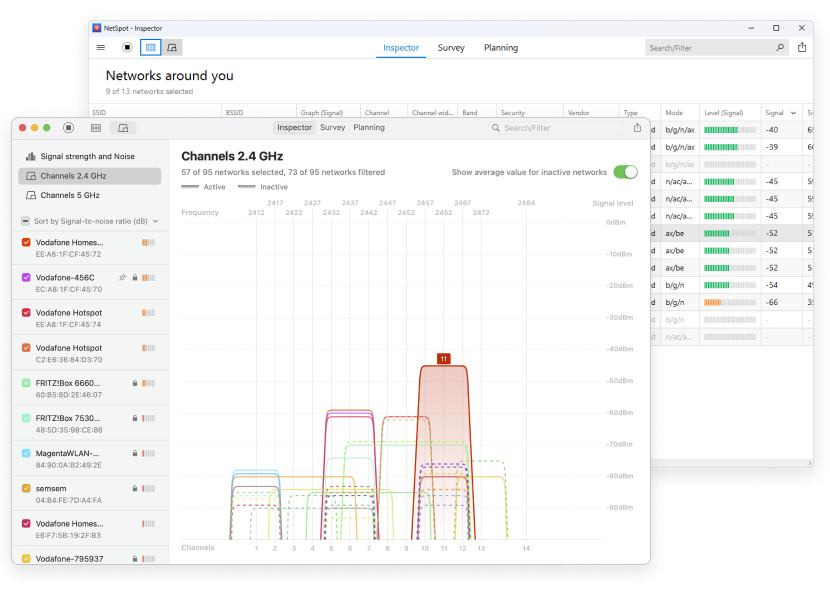주변 네트워크를 스캔하여 가장 혼잡하지 않은 WiFi 채널을 찾아 즉시 연결을 향상시키세요.







최적의 WiFi 채널 찾기
WiFi 네트워크의 성능에 영향을 미치는 요인은 많지만, WiFi 채널만큼 쉽게 변경할 수 있고 그 영향이 큰 요인은 드물 것입니다. 변경하는 것은 간단히 클릭 한 번이면 되고, 시간을 내어 그렇게 하길 잘했다고 느끼실 겁니다.
NetSpot을 실행하고 검사자 모드가 선택되어 있는지 확인하세요. 검사자 모드는 네트워크의 채널, 채널 대역폭, 주파수 대역 및 기타 주요 네트워크 특성을 포함한 자세한 정보를 볼 수 있도록 해줍니다. 이 개요는 간섭을 최소화할 수 있는 최적의 채널을 식별하는 데 도움이 됩니다.
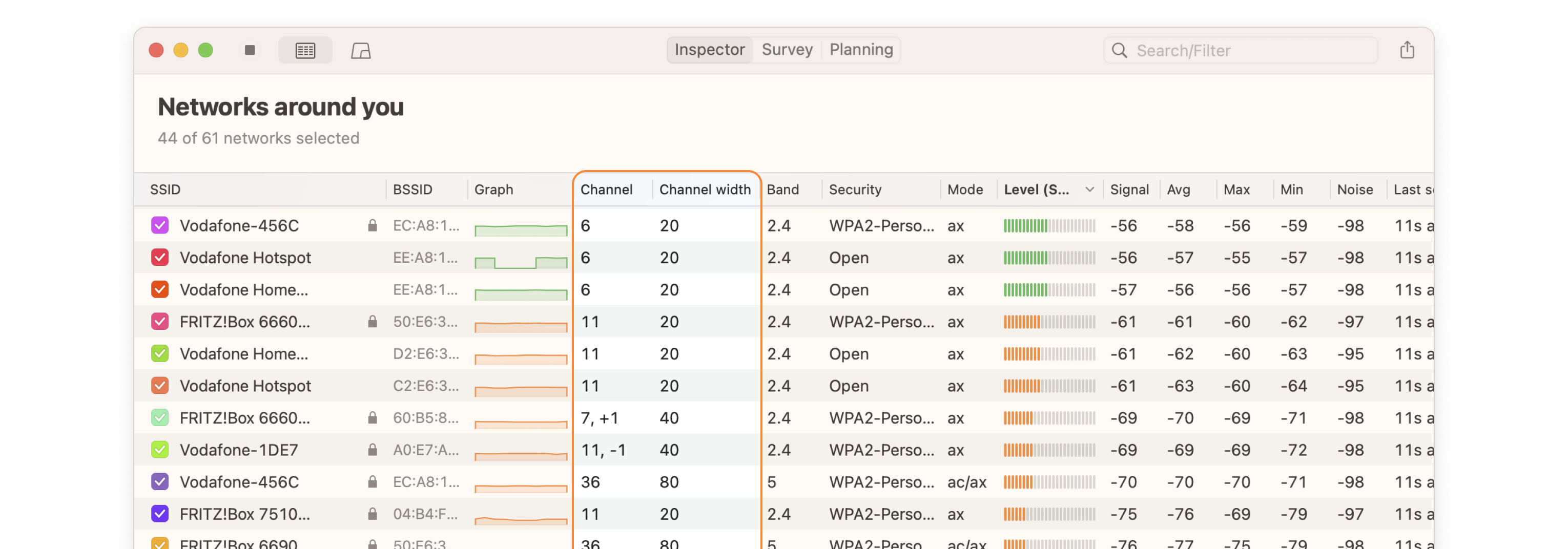
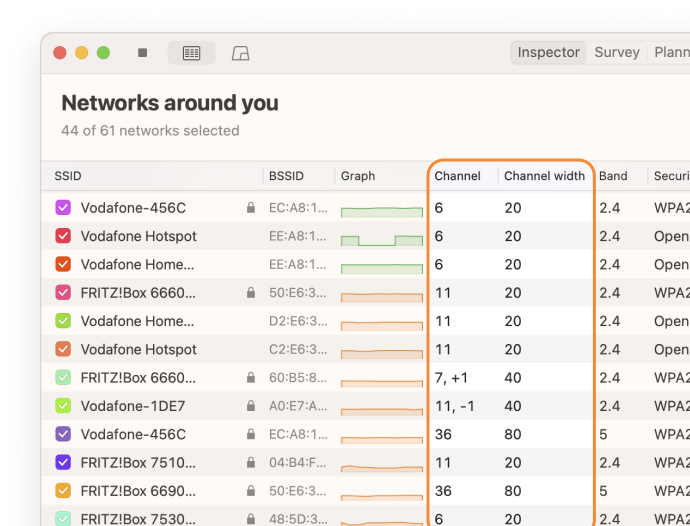
정렬 기능은 최적의 채널을 빠르게 찾거나 문제가 있는 네트워크를 식별하는 데 도움이 됩니다. 이는 네트워크의 긴 목록을 수동으로 분석하는 데 시간을 들이고 싶지 않은 사용자에게 특히 유용합니다. 또한 신호 세기나 대역별로 정렬할 수 있어 네트워크 환경을 종합적으로 확인할 수 있습니다.
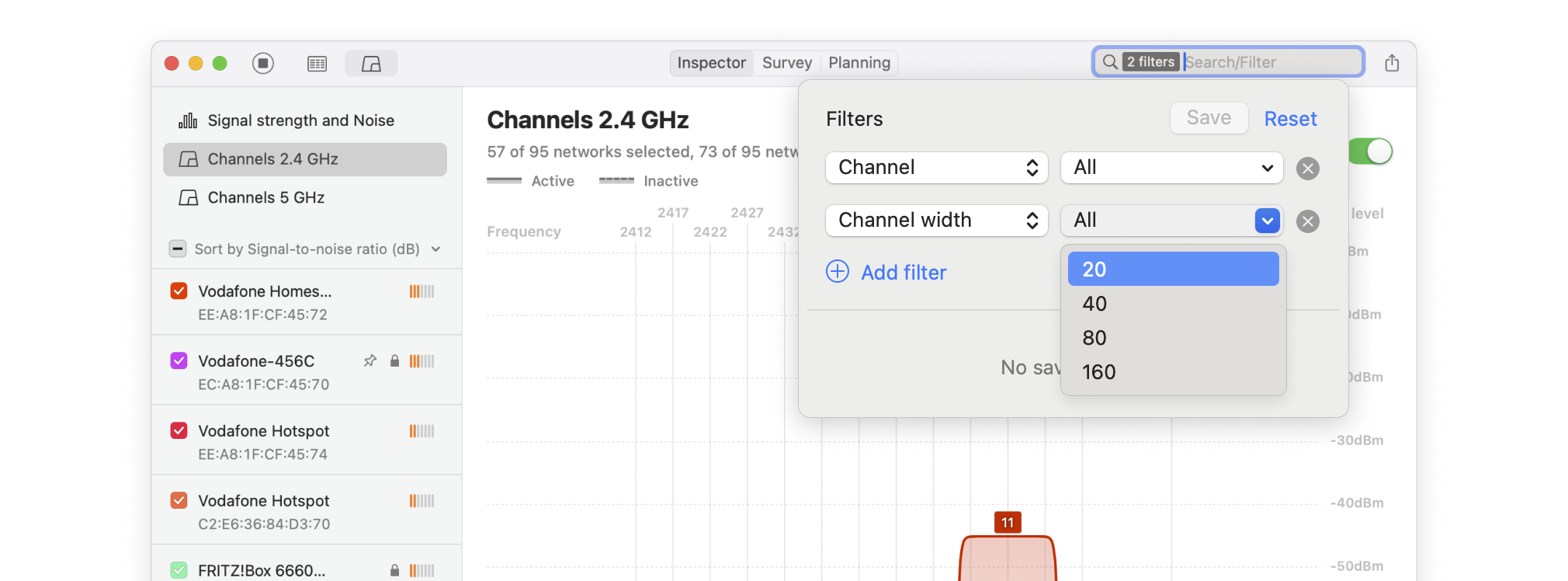
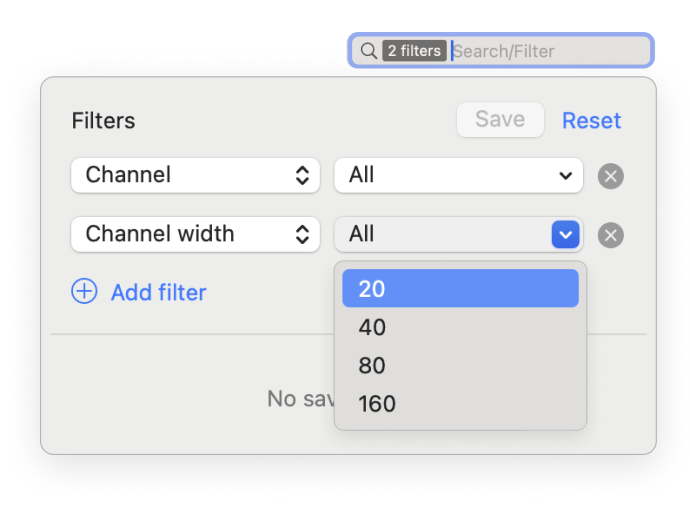
어떤 비중복 채널(1, 6, 또는 11)이 가장 적게 사용되고 있는지 확인하세요. 주변 네트워크의 신호 세기를 주의 깊게 살펴보세요 — 신호가 강한 이웃 네트워크가 여전히 간섭을 일으킬 수 있습니다.
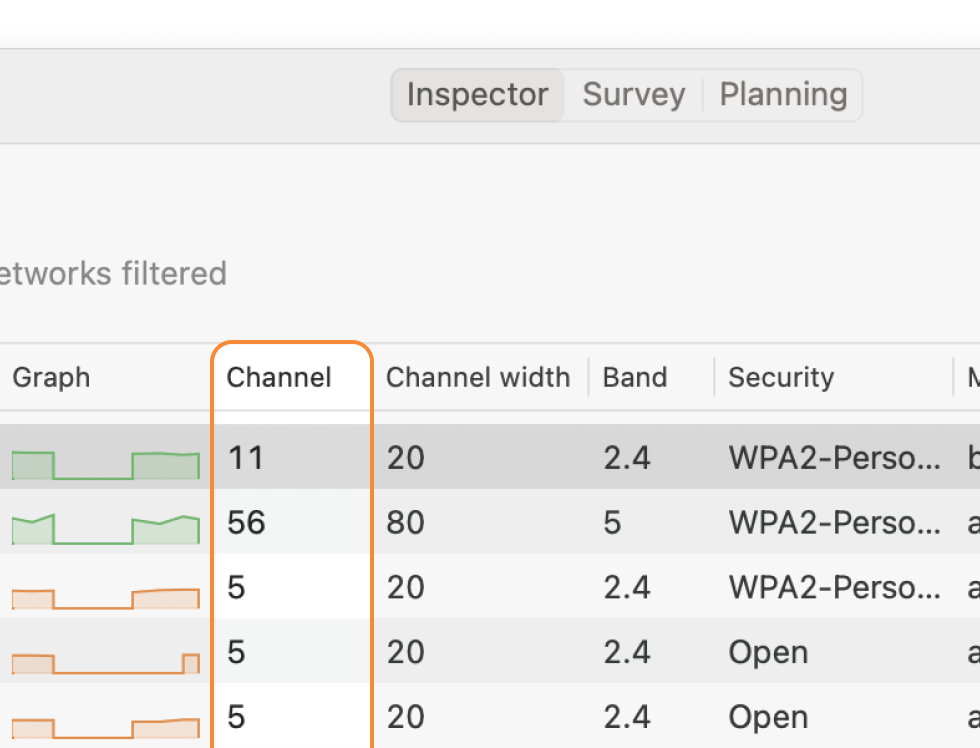
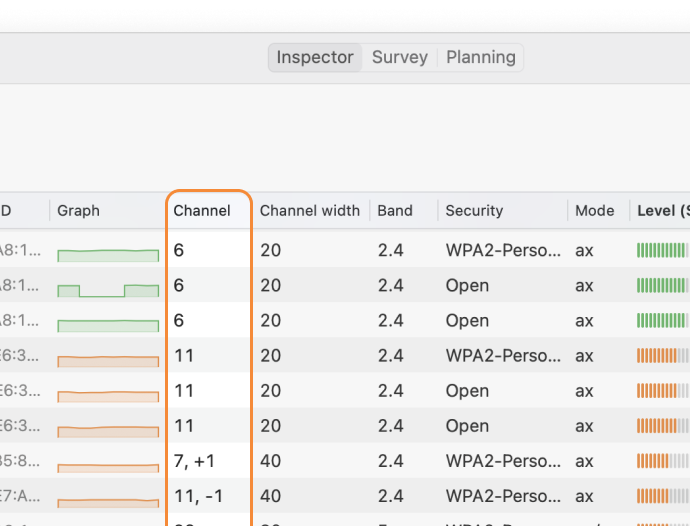
분석하려는 모든 WiFi 네트워크를 선택하세요. 앱 창의 왼쪽 상단에 있는 “Signal level and noice graphs” 버튼을 클릭하세요. Channels 2.4 GHz, 5 GHz 또는 6 GHz 탭으로 전환하여 어떤 네트워크가 중첩되고 있는지 확인하세요. 채널 중첩 그래프는 어떤 네트워크가 동일한 채널을 놓고 경쟁하는지 시각적으로 보여주는 아주 중요한 도구입니다.
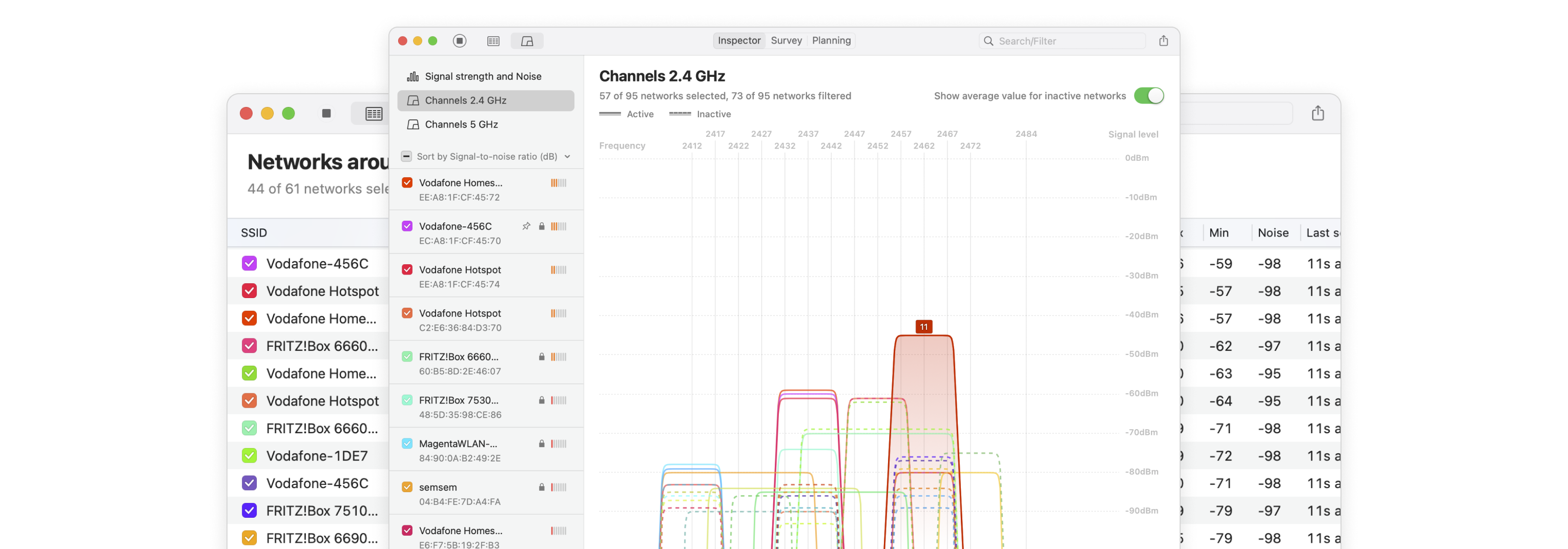
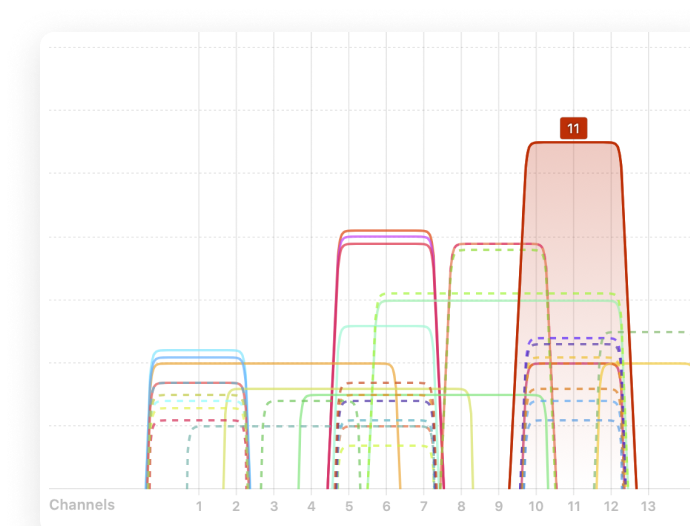
오버랩 채널 문제 해결
NetSpot을 사용하면 채널 간섭을 빠르고 시각적으로 식별할 수 있습니다. 히트맵에서 중첩을 확인하고 몇 번의 클릭만으로 더 깨끗한 채널로 전환하세요.
NetSpot을 Survey 모드로 전환하고 공간 전체에서 데이터를 수집하기 시작하세요. Survey 모드는 즉시 색상별로 구분된 히트맵을 바닥 도면에 그려주어 각 채널이 어디에서 우세한지, 어디에서 서로 충돌하는지, 신호가 어디서 약해지는지를 한눈에 확인할 수 있습니다. 덕분에 전체 조사 구역의 채널 겹침 상황을 몇 초 만에 손쉽게 파악할 수 있습니다.
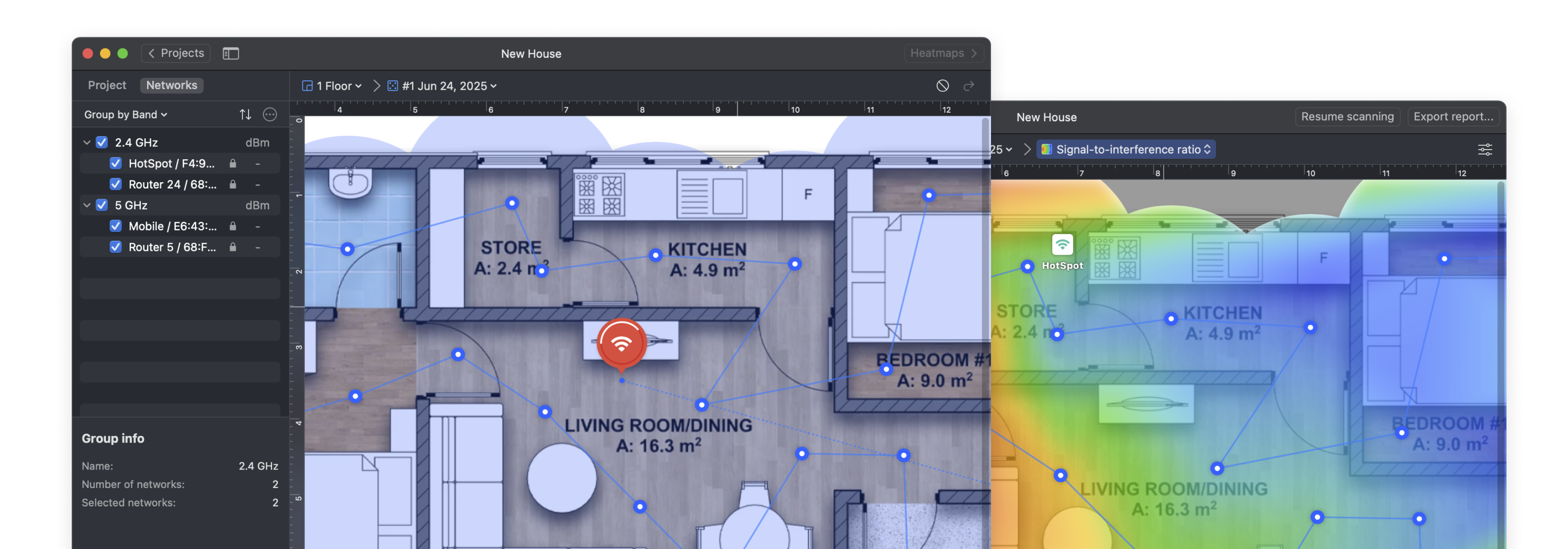
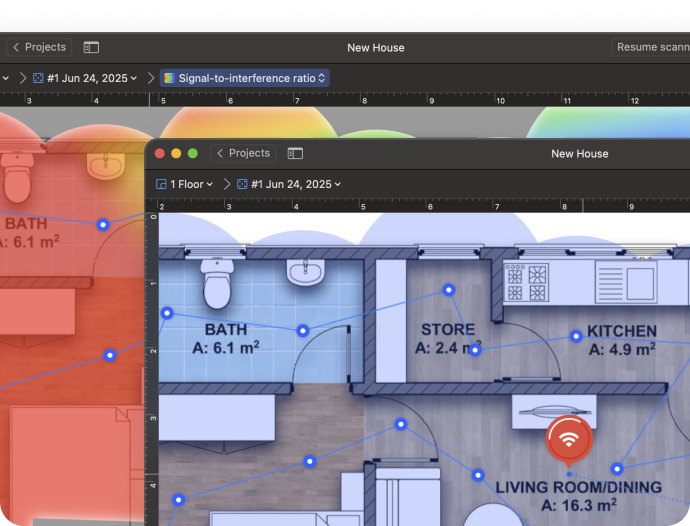
신호 대 간섭비(SIR) 히트맵은 WiFi 채널이 겹치는 구역을 탐지하는 가장 효과적인 방법 중 하나입니다. 이 히트맵은 동일하거나 인접한 채널을 사용하는 근처 네트워크와 신호가 어떻게 경쟁하는지 시각화합니다. 빨간색에서 노란색으로 이어지는 따뜻한 색상은 내 Wi-Fi 신호가 주변 신호보다 우세한 위치를 보여주며, 연한 청록색에서 진한 파란색 영역은 간섭으로 인해 문제가 발생할 수 있는 구역을 나타냅니다.
이 히트맵을 통해 채널이 겹쳐서 연결 품질에 영향을 주는 위치를 쉽게 감지할 수 있습니다.
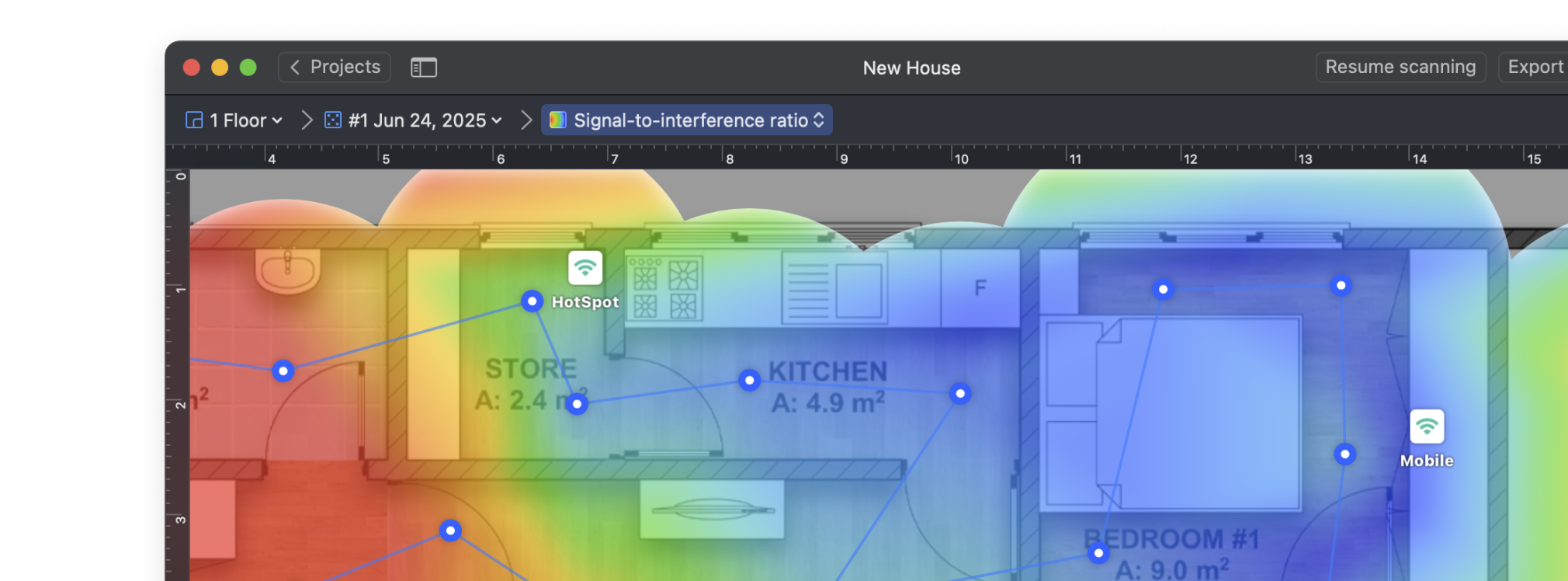
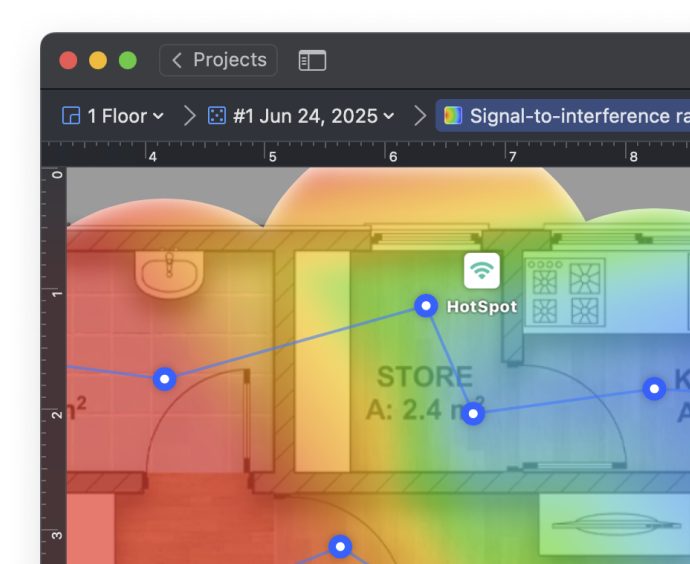
Band Coverage 히트맵은 각 주파수 대역 — 2.4 GHz, 5 GHz, 또는 6 GHz — 이 공간 곳곳에서 어디에서 사용 가능한지 보여줍니다. 이 히트맵을 통해 각 방에서 어떤 대역이 최고의 커버리지를 제공하는지 확인할 수 있습니다.
만약 한 대역에서 약하거나 불안정한 커버리지가 보인다면, 다른 대역으로 전환하거나 덜 혼잡한 대역의 채널을 선택하면 성능이 향상될 수 있습니다.
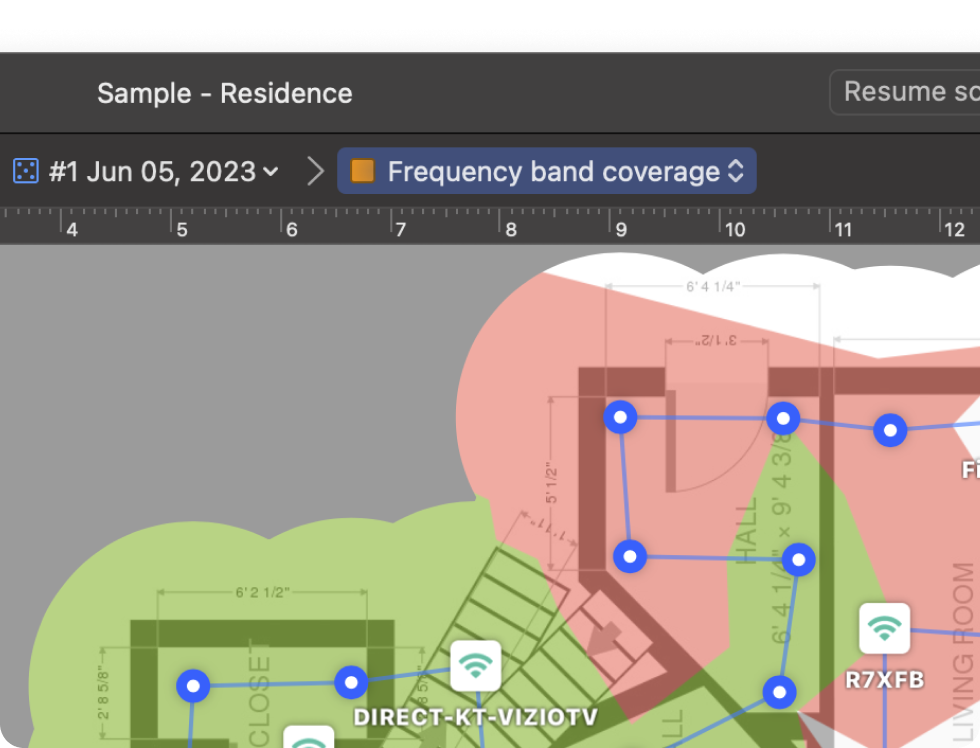
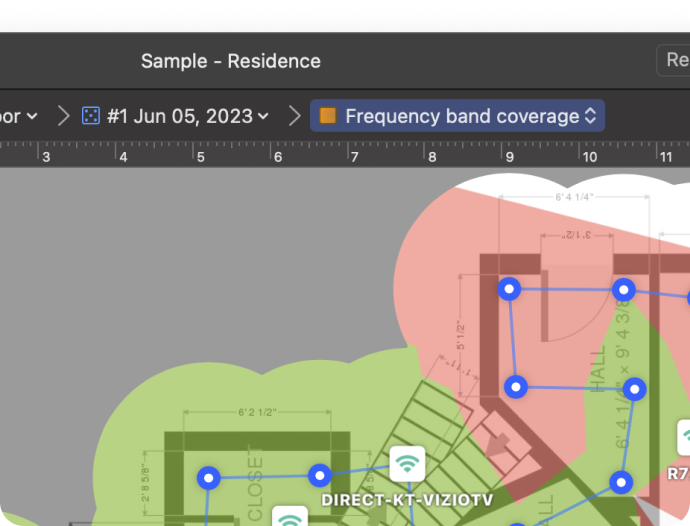
문제 해결 SIR 히트맵은 표준 신호 대 간섭 비율 보기와 마찬가지로 WiFi 신호가 채널 중첩에 의해 영향을 받는 위치를 보여줍니다. 하지만 여기에서는 허용, 경고 또는 치명적인 SIR 수준으로 간주되는 임계값을 직접 설정할 수 있습니다.
지도는 단순화된 세 가지 색상 체계—녹색, 노란색, 빨간색—를 사용하여 신호가 깨끗한 영역, 중간 간섭이 있는 영역, 심각한 중첩이 있는 영역을 강조 표시합니다. 이를 통해 실제 문제 구역에 집중하기가 훨씬 쉬워집니다.
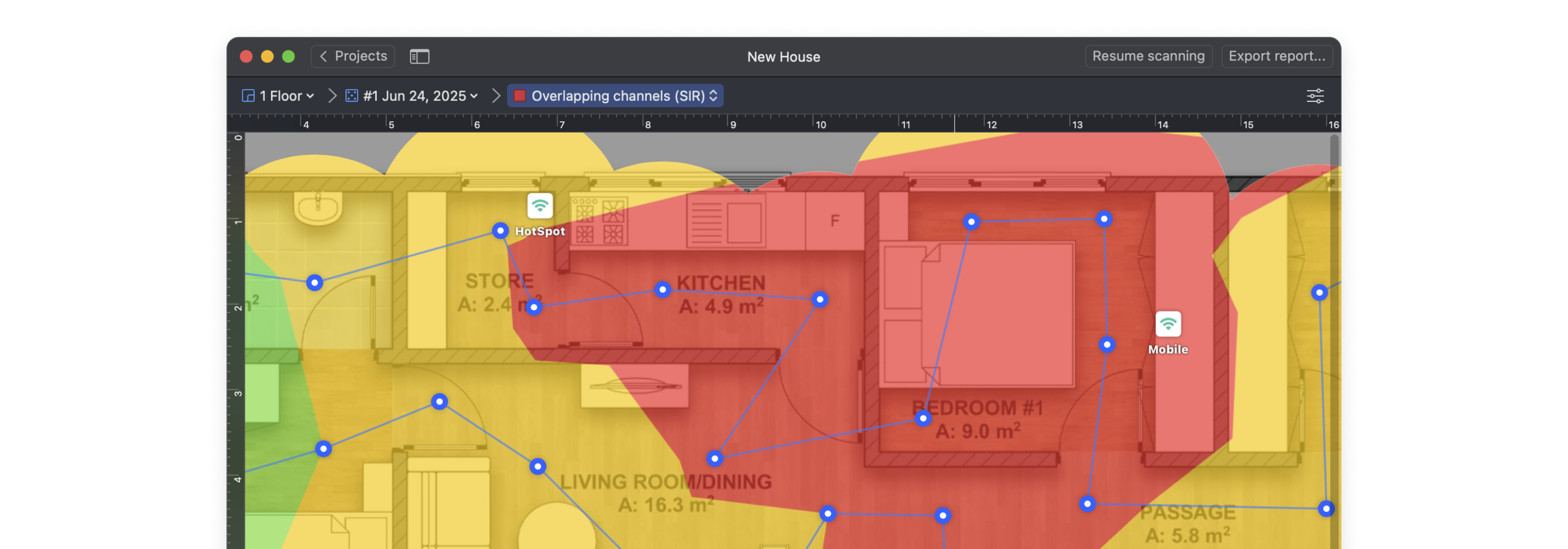
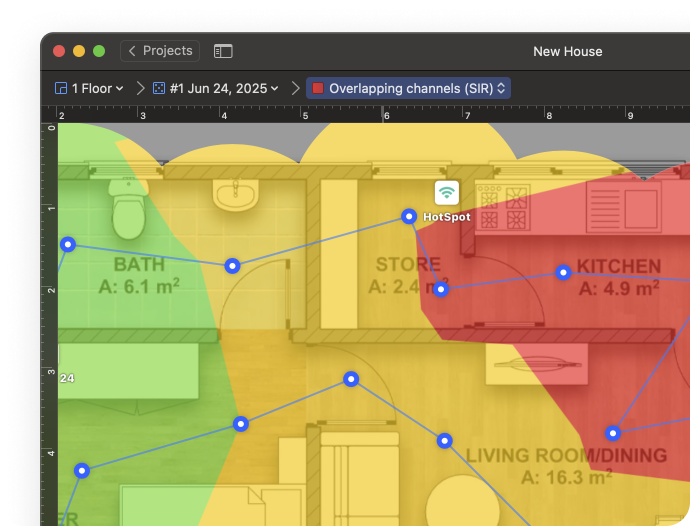
여러 유형의 시각적 히트맵을 통해 네트워크 커버리지와 간섭을 완벽하게 파악하여 문제를 해결할 수 있습니다.
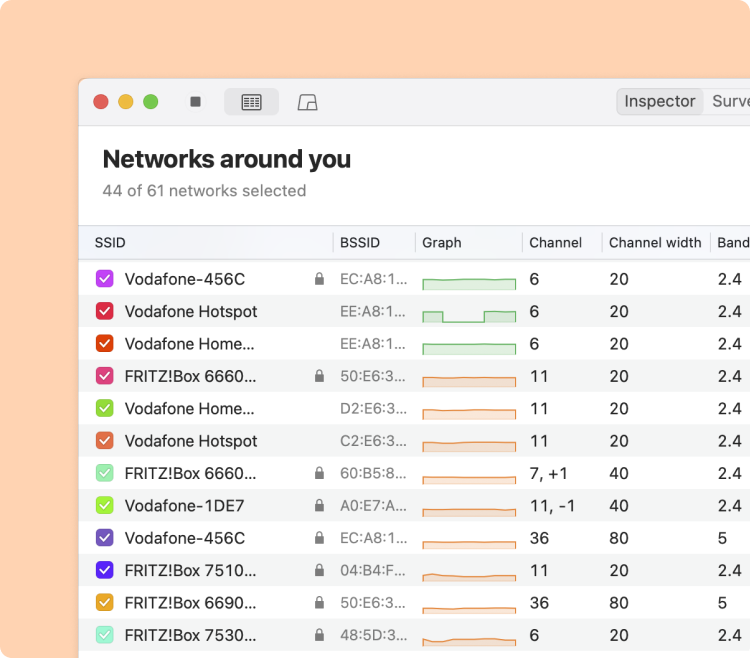
어떤 WiFi 채널을 사용해야 하나요 — 그리고 그 이유는 무엇인가요?
2.4 GHz 대역에서는 채널 1, 6, 11만 겹치지 않습니다. 가장 덜 붐비는 채널을 선택하세요. 모두 바쁘다면, 가장 신호가 강한 인근 네트워크와 동일한 채널을 선택하세요 — 완전히 겹치면 기기들이 CSMA/CA를 따르며 충돌 없이 차례로 동작할 수 있습니다. 부분적으로 겹치면 신호가 잡음으로 처리되어 간섭이 발생하게 됩니다.
5 GHz 및 6 GHz 대역은 겹치지 않는 채널이 더 많고 보통 덜 붐빕니다. 간섭을 줄이기 위해 인근 네트워크와 신호 강도(RSSI)가 낮은 채널을 선택하세요. 혼잡한 환경에서는 채널 폭을 좁게(20 또는 40 MHz) 설정하면 안정성이 향상될 수 있습니다.
NetSpot의 채널 스캐너는 2.4, 5, 6 GHz 대역 전반의 실시간 채널 사용 현황을 표시하여 혼잡도를 파악하고, 간섭이 가장 적은 최적의 WiFi 채널을 선택할 수 있도록 도와줍니다.
WiFi 채널 선택에 대해 더 알아보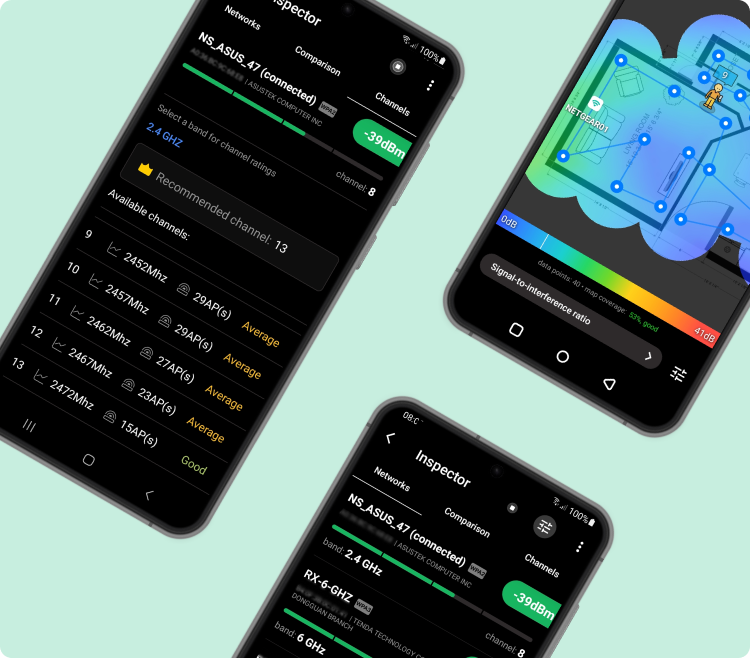
휴대폰에서 실시간 Wi-Fi 채널 분석
주변 WiFi 네트워크를 스캔하고 Android 기기나 Chromebook에서 바로 가장 깨끗한 채널을 찾아보세요.
NetSpot은 어떤 채널이 과부하 상태인지, 각 신호가 얼마나 강한지, 근처 네트워크가 귀하의 네트워크에 간섭을 주는지 보여줍니다. 2.4GHz, 5GHz, 그리고 심지어 6GHz 대역 사용 현황까지 즉시 파악할 수 있어, 최고의 사용 가능한 채널로 전환하고 간섭을 줄일 수 있습니다.
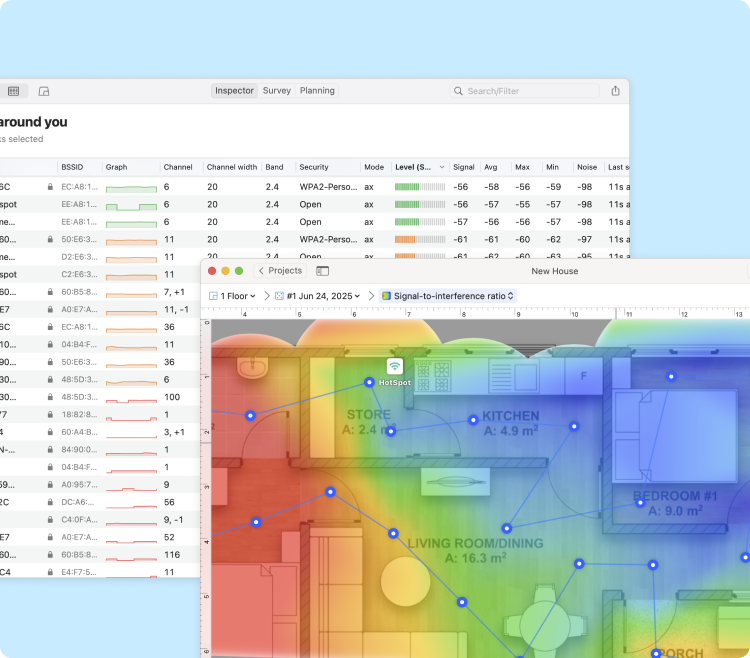
왜 NetSpot을 WiFi 채널 스캐닝에 선택해야 하나요?
NetSpot은 궁극의 WiFi 채널 스캐너로, 혼잡한 주파수를 몇 초 만에 파악하여 가장 한산한 채널을 선택하고 네트워크를 최대 속도로 유지할 수 있도록 도와줍니다.
느린 속도를 해결하거나, 새 라우터를 설치하거나, 커버리지를 최적화할 때 NetSpot은 처음부터 올바르게 설정할 수 있는 도구를 제공합니다.
자주 묻는 질문
이 섹션에서는 WiFi 채널 스캔에 대해 가장 자주 묻는 질문에 최선을 다해 답변드리겠습니다
WiFi 채널 스캐너란 무엇이며 왜 필요합니까?
WiFi 채널 스캐너는 주변의 모든 무선 네트워크를 감지하고, 각 네트워크가 사용하는 채널을 보여주며, 덜 혼잡한 채널을 선택해 간섭을 피할 수 있도록 도와줍니다. NetSpot과 같은 도구를 사용하면 이 과정을 시각적으로 쉽게 수행할 수 있어 초보자도 쉽게 사용할 수 있습니다.
내 라우터에 가장 적합한 WiFi 채널을 어떻게 찾을 수 있나요?
NetSpot은 주변 네트워크를 분석하고 간섭이 가장 적은 채널을 강조합니다. 내장된 채널 그래프와 스마트 제안 기능을 통해 실시간 데이터를 기반으로 가장 깨끗한 채널을 선택할 수 있도록 도와줍니다.
NetSpot이 WiFi 6E(6GHz) 채널을 스캔할 수 있나요?
네, NetSpot은 호환되는 기기에서 WiFi 6E 스캔을 지원합니다. 사용 중인 하드웨어가 6GHz 대역에 접근할 수 있다면, NetSpot은 모든 6GHz 네트워크와 그 채널 사용 현황을 표시합니다.
WiFi 채널 중첩을 피하는 가장 좋은 방법은 무엇인가요?
NetSpot의 SIR 히트맵과 채널 그래프를 사용하여 네트워크 중첩을 감지하세요. 중첩되지 않는 채널(예: 2.4 GHz에서 1, 6, 11번) 또는 가능하다면 5 GHz/6 GHz 대역으로 전환하는 것이 좋습니다. 깨끗한 채널이 남아 있지 않다면 부분 중첩보다 완전한 중첩이 더 낫습니다.
얼마나 자주 WiFi 채널 간섭을 스캔해야 하나요?
아파트나 인구 밀집 지역에 거주하는 경우, 2주마다 채널 스캔을 실행하는 것이 좋습니다. 주변 네트워크가 예고 없이 변경될 수 있으며, 정기적인 스캔은 간섭을 조기에 발견하고 연결을 빠르고 안정적으로 유지하는 데 도움이 됩니다.
더 좋은 와이파이를 원하시면 당장 깔아보십시오
맥북(macOS 11+) 또는 표준 802.11be/ax/ac/n/g/a/b 무선 네트워크 어댑터가 장착된 노트북(Windows 7/8/10/11)에서 실행됩니다. 802.11be 지원에 대한 자세한 내용은 여기에서 확인하세요.
귀하의 프로젝트는 크로스 플랫폼이며, macOS, Windows, Android용 NetSpot에서 열 수 있습니다.